Có cách nào để thêm cột, hàng dùng trong Word để tạo bảng cho văn bản của mình hay không? Đôi khi, một văn bản của bạn luôn chỉ mỗi đoạn văn bản dài. Mà còn thêm hàng cột hay bảng để nhìn bài viết của bạn trông chuyên nghiệp hơn. Tóm tắt được những điều cần thiết, ý chính ổn định hơn.
Vậy có những cách làm nào? Hãy cùng tôi tìm hiểu nhé.
Lưu ý: Bài viết này không áp dụng cho phiên bản 2003. Chỉ áp dụng cho phiền bản 2007 trở về sau
Mục lục nội dung chính
Cách thêm cột
Cách thêm cột vô cùng đơn giản. Click chuột phải vào 1 ô bất kỳ mà bạn muốn thêm bên cạnh. Trên thanh menu chọn Insert > Insert Columns to the Left, cột mới sẽ xuất hiện ở bên trái. Insert Columns to the Right là tạo cột mới ở bên phải
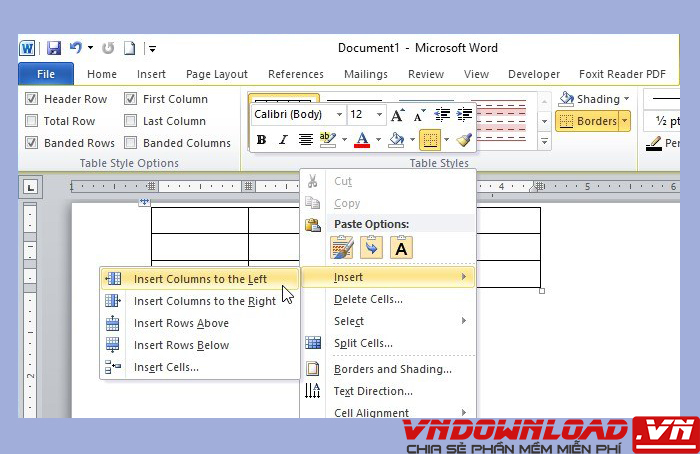
Cách thêm nhiều cột cùng lúc
Nếu bạn muốn thêm nhiều cột cùng một lúc. Giữ chuột và bôi đen 2 cột mà bạn muốn thêm bên cạnh. Click chuột phải chọn Insert > Insert columns to the Left để thêm cột vào bên trái. Chọn Insert > Insert columns to the Right để thêm cột ở bên phải.
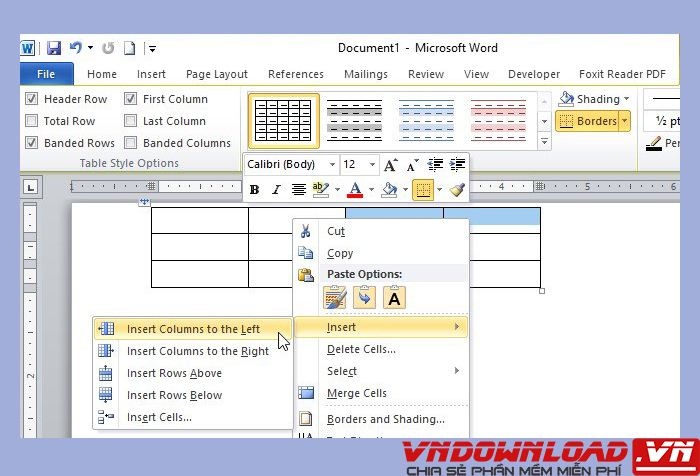
Đôi với các Word 2013, 2016 trở lên, vì có cập nhật nhiều tính năng tốt hơn. Chỉ cần di chuyển chuột giữa hai bảng sao cho xuất hiện dấu (+). Click 1 phát là thêm được cột
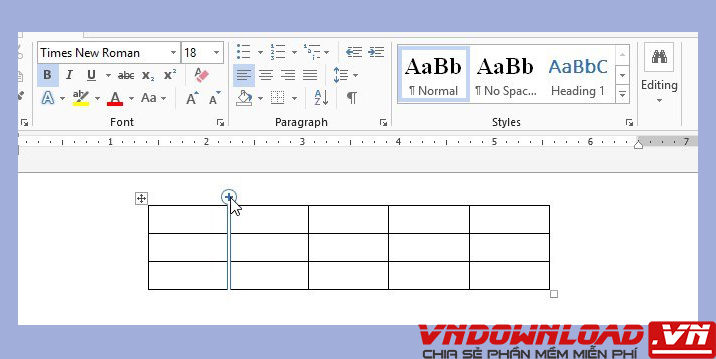
Cách thêm hàng
Làm tương tự đối với cách làm cột, Chọn vào ô hàng mà muốn tạo bên cạnh. Ấn chọn Insert > Insert Rows Above, hàng sẽ được thêm ở phía trên. Chọn Insert Rows Above sẽ được chèn hàng phía dưới.
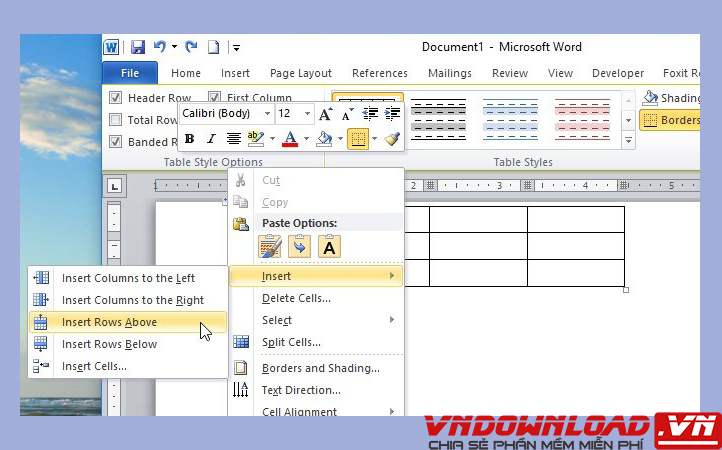
Thêm nhiều hàng cùng lúc
Cách làm giống với cột, bôi đen 2 hàng mà mình muốn thêm ở bên cạnh đó rồi chọn Insert > Insert Rows Above.
Sự cải thiện tính năng của word 2013, 2016 trở lên cho phép người dùng thêm hàng nhanh với dấu +. Bằng cách di chuyển chuột vào giữa hai hàng, sau đó xuất hiện dấu + và click vào
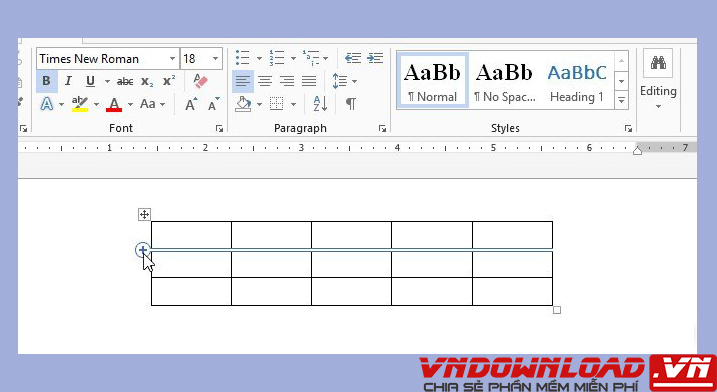
Nếu bạn muốn xóa hàng, cột trong Word trong trường hợp bạn lỡ tạo nhiều hơn. Hoặc không cần dùng đến, hãy tìm hiểu Cách xóa hàng, cột trong Word.
Kết luận
Hi vọng bài viết này đã cung cấp cho các bạn nhiều hiểu biết trong Word. Dễ dàng giúp cho văn bản của mình trở nên tốt hơn. Thêm hàng, cột trong Word không còn là điều khó với mọi người. Hãy theo dõi vndownload.vn để biết thêm nhiều mẹo mới!





